Hogyan írhatom be a szerzői jogi szimbólumot a Photoshopban?
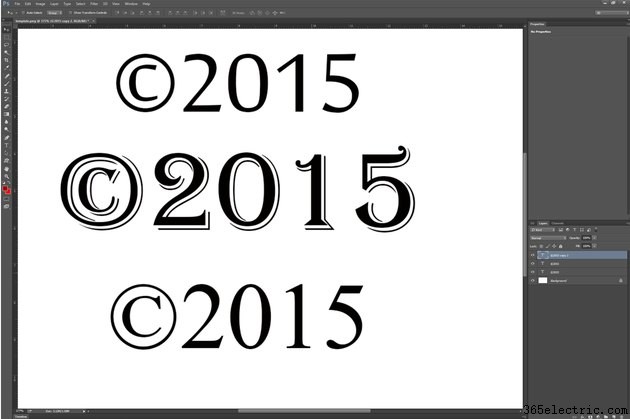
A Photoshop használatakor gyakori feladat a szerzői jogi szimbólum hozzáadása. A Photoshop CC 2014 alkalmazásban az Egyéni alakzatok galéria tartalmaz egy szerzői jogi szimbólumot, amely vektor alapú szerzői jogi szimbólumgrafikát hoz létre, amelyet bármilyen méretre méretezhet. Ha szövegalapú szerzői jogi szimbólumot szeretne használni, hogy annak betűtípusa megegyezzen a dokumentum szövegével, használja a Windows karaktertérképét.
A Photoshop szerzői jogi szimbólumának használata
1. lépés
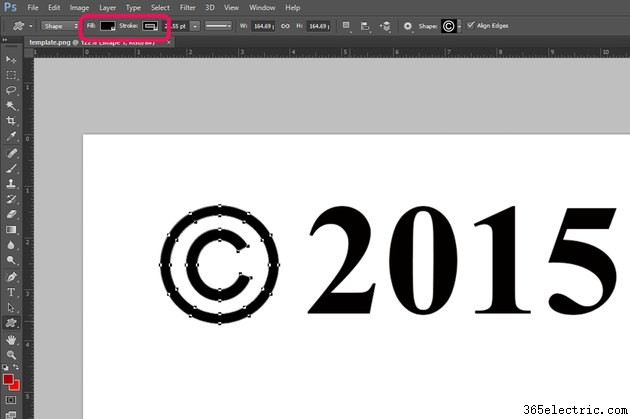
Válassza ki az "Egyéni alakzat eszközt" a Photoshop eszköztárban. Ha nem látható, kattintson és tartsa lenyomva a látható alakzati eszközt, például a Téglalap eszközt vagy az Ellipszis eszközt, hogy felfedje az Egyéni Alakzat eszközt.
2. lépés
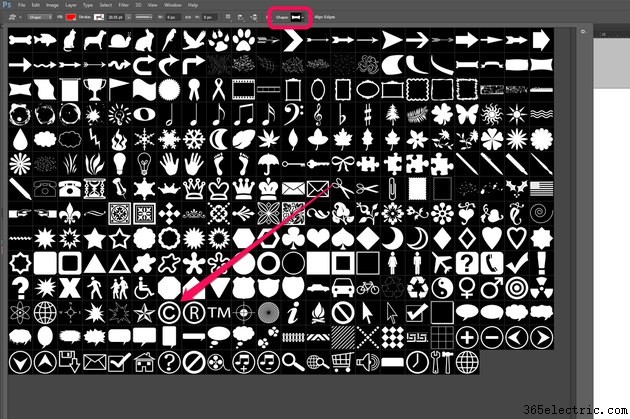
Kattintson az "Alakzat" menüre a Beállítások sáv jobb oldalán, hogy felfedje az egyéni alakzatgalériát. Görgessen végig az alakzatokon, vagy bontsa ki a galéria ablakát a sarkának húzásával. Kattintson a „Szerzői jog szimbólumára”. Vegye figyelembe, hogy a bejegyzett és a védjegy szimbólum is elérhető itt.
3. lépés
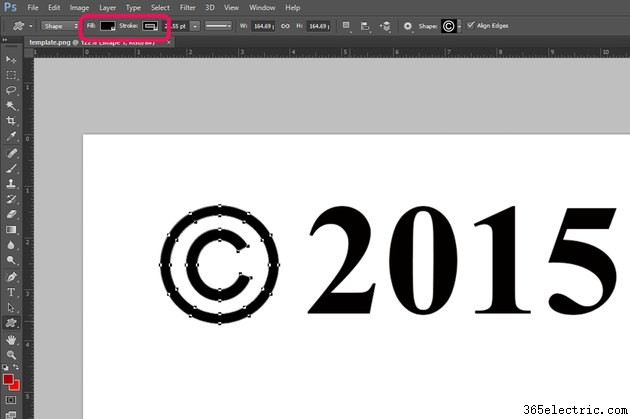
Kattintson a "Kitöltés" és a "Körvonal" menüre a Lehetőségek sorban a szerzői jogi szimbólum színének megadásához. Vegye figyelembe, hogy ha nemrégiben kiválasztott egy színt egy másik alakzathoz vagy betűtípushoz, az minden menü "Legutóbb használt színek" szakaszában megjelenik. Húzza a kurzort a vászon fölé a szimbólum megrajzolásához, tartsa lenyomva a „Shift” billentyűt a képarány megőrzéséhez.
4. lépés
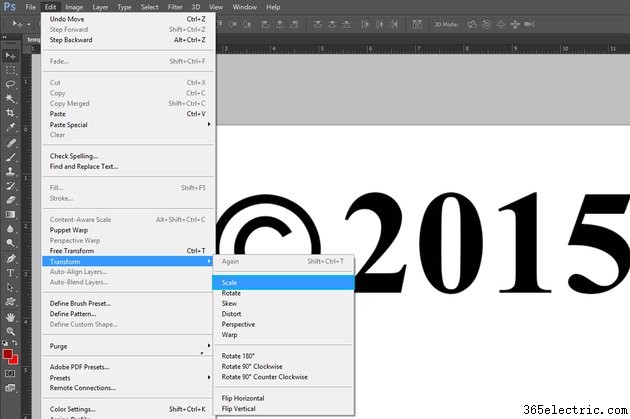
Ha szükséges, módosítsa a szerzői jogi szimbólumot a Szerkesztés menü "Átalakítása" elemének kiválasztásával, majd a "Scale" gombra kattintva. A szimbólum mozgatásához húzza át a „Move Tool” segítségével az Eszköztárból, ugyanúgy, mint bármely más alakzatot.
5. lépés
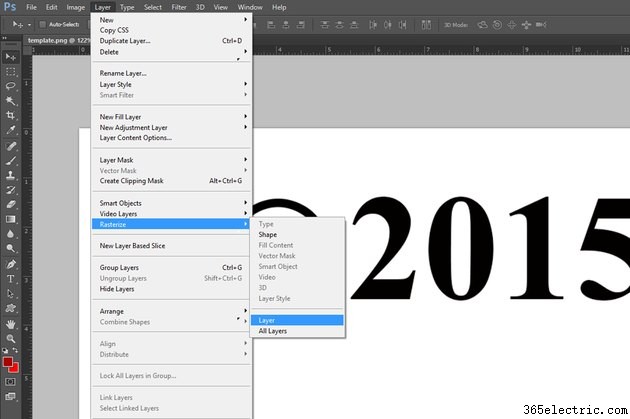
Raszterizálja a vektor alapú szerzői jogi szimbólumot, ha a rétegét egy másik réteggel szeretné egyesíteni. Ehhez válassza a "Raszterizálás" lehetőséget a rétegből, majd válassza a "Réteg" vagy az "Alakzat" lehetőséget. Ez a vektort pixel alapú alakzattá alakítja. Ha a szimbólumot szöveggel szeretné egyesíteni, akkor a szövegréteget is raszterizálnia kell.
A Windows karaktertérkép használata
1. lépés
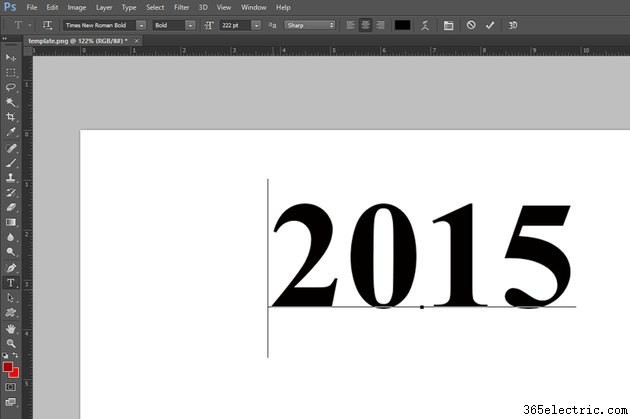
Válassza ki a "Szöveg eszközt" az Eszköztárból, és húzza a kurzort arra a vászonra, ahol meg szeretné jeleníteni a szerzői jogi szimbólumot. Írjon be bármilyen más szöveget, amelyet a szerzői jogi szimbólummal együtt szeretne megjeleníteni, és adja meg a betűtípust, a betűméretet és a színt a Beállítások sáv menüivel.
2. lépés
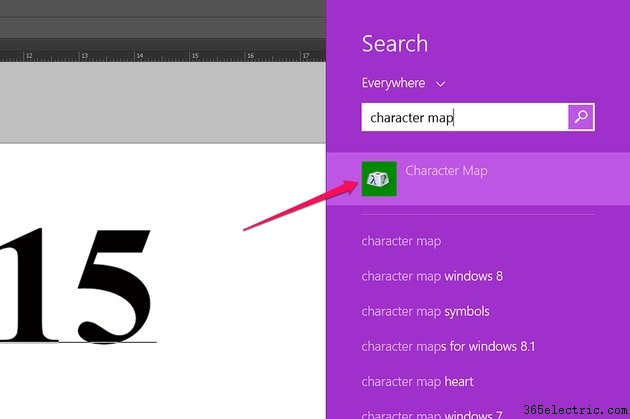
Nyissa meg a Windows Keresést úgy, hogy felfelé mozgatja a kurzort a képernyő jobb alsó sarkából, és kattintson a "Keresés" ikonra. Írja be a "karaktertérkép" kifejezést a keresőmezőbe, és kattintson a "Karaktertérkép" gombra. Windows 7 rendszeren kattintson a "Start" gombra, írja be a "karaktertérkép" kifejezést a keresőmezőbe, majd válassza a "Karaktertérkép" lehetőséget.
3. lépés
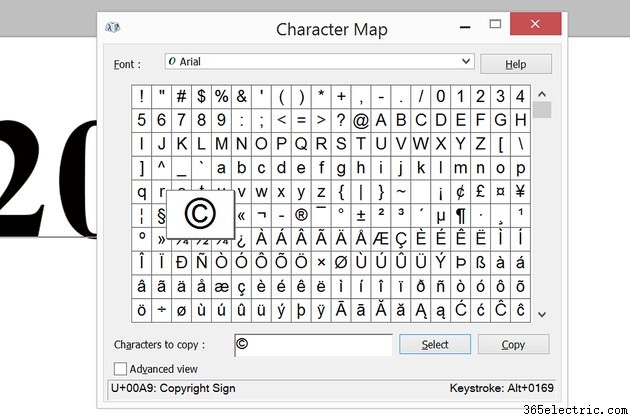
Kattintson a "Szerzői jog" szimbólumra a Karaktertérkép ablakban. Kattintson a "Kiválasztás", majd a "Másolás" gombra. Zárja be a Karaktertérkép ablakot.
4. lépés
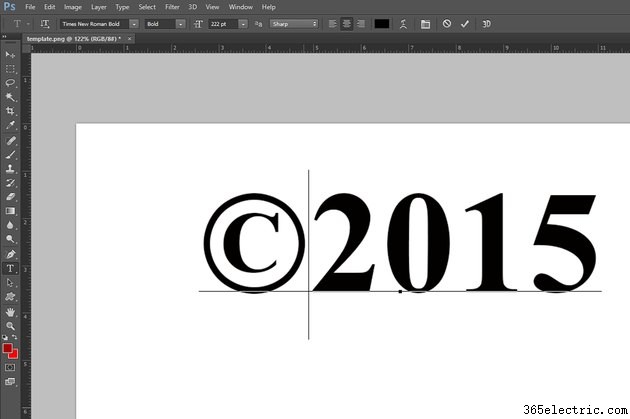
Nyomja meg a "Ctrl-V" billentyűkombinációt a szerzői jog szimbólumának beillesztéséhez a Photoshop szövegmezőjébe.
Tipp
Szövegalapú szerzői jogi szimbólum hozzáadásához Mac számítógépen egyszerűen nyomja meg az „Option-G” vagy az „Alt-G” gombot a billentyűzettől függően.
